Ha azt akarja, hogy megtanulja, hogyan lehet elmenteni egy GIF -et az iPhone -on, akkor a megfelelő helyre jött. Könnyen megtehető a GIF megtakarítása és megosztása; És miután megtanulja, megmentheti az összes vicces GIF -et a Tumblr -től vagy a Twitter -től. Mi az a GIF? Ez egy rövid mozgókép egy hurokon; Mozgó mémnek is nevezik, és számos platformon népszerű, beleértve a Facebook -ot, a Twitter -et és a Tumblr -t. Könnyen letöltheti, mentheti és megoszthatja a GIF -et az iPhone -on; Ugyanakkor használhat egy alkalmazást a GIF -gyűjtemény elindításához. Megvizsgáljuk mindkét módszert annak, hogy miként menthetjük el a GIF -et az alábbi iPhone -on. Azt is lefedjük, hogyan lehet letölteni a GIF -eket, és megosztani azokat üzenetek, e -mail, Facebook, Tumblr és Twitter segítségével. És jó hír, ha megtanulja, hogyan kell letölteni a GIF -eket egy iOS 11 vagy újabb iPhone -on, akkor ezt a cikket frissítették!
Az iOS 11 előtt a GIF mentése az iPhone -on egyszerű volt, de az animáció csendes fotóként jelent meg a Photos alkalmazásban. Az IOS11 -ben, amikor letölt egy GIF -et a telefonjára, megtekintheti a mozgó képeket a Photos alkalmazásban. Az iOS 10 és az iOS 11 segítségével megoszthatja a mentett vagy letöltött GIF -eket ugyanolyan egyszerűen, mint egy fotó vagy videó. Egyes közösségi platformok elfogadják a GIF formátumot, ami azt jelenti, hogy a GIF -eket elküldheti a Facebook -ba, a Twitter -be és a Tumblr -be; Az Instagram azonban jelenleg nem támogatja a GIF -eket (bár feltölthet egy video formában). Oké, ugorjunk be a GIF mentésének iPhone -on történő mentésére.
A fenti videó egy
- Koppintson a Kép mentése elemre.
Ha iPhone van 3D érintés nélkül:
- Koppintson és tartsa be a képet.
- Koppintson a Hozzáadás a Photos hozzáadásra.
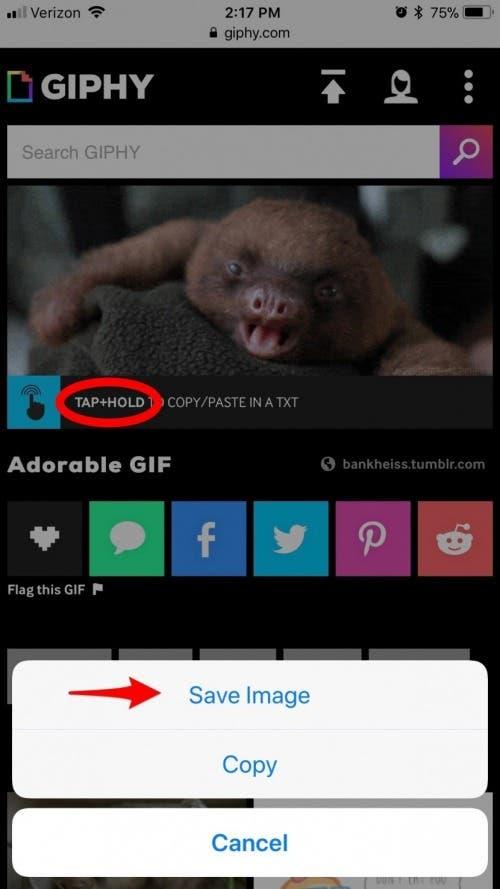
Az egyetlen nagy különbség a GIF -ek letöltése az iOS 11 -rel és a GIF -ek mentése az iOS 10 -rel, hogy a GIF hogyan jelenik meg a Photos alkalmazásban. Az iOS 11 -rel a Photos alkalmazás végül támogatja a GIF fájlokat, ami azt jelenti, hogy láthatja az animált GIF -et az alkalmazásban, míg korábban csak csendes fotóként láthatja.
Használjon GIF letöltő alkalmazást a GIF -ek mentéséhez
Alternatív megoldásként letölthet egy GIF alkalmazást, amely lehetővé teszi a kedvenc GIF -ek gyűjteményének megtalálását, mentését és létrehozását. Ha nem akarja, hogy a GIF -függőség helyet foglaljon el a fotók alkalmazásában, ez egy nagyszerű lehetőség. Ez egy olyan módszer is lehet, hogy olyan GIF -eket találjunk, amelyek nem feltétlenül lennének a nagy GIF helyeken, például a Giphy -n, de megtalálhatók a Tumblr vagy a Reddit széles világában. Ez a dedikált GIF -gyűjtőhöz szól.
A legjobb GIF alkalmazásokra választásom: /itunes.apple.com/us/app/gifplayer-free-animated-gif/id421705291?mt=8″>gifplayer ingyenes
. A GifPlayer jó, ha ritkább GIF -et talál olyan webhelyekről, mint a Tumblr, a Reddit és még sok más. De észreveszi, hogy amikor egyes webhelyeken keres, nem világos, hogyan lehet megmenteni a GIF -et. A GIFWARPPARD viszont nem teszi lehetővé az alkalmazás különböző webhelyeinek meglátogatását, ami bizonyos értelemben korlátozza a GIF felfedezését, de megkönnyíti a GIF -ek összességében történő megmentését. Mindkét alkalmazás lehetővé teszi, hogy mentse a GIF-eket, amelyeket az alkalmazáson belüli könyvtárba talált. A GIFPrapped -et használjuk a példánkhoz, de a folyamat alapvetően mindkettőnél azonos.
A GIF mentése a GIFPrapped (ingyenes) használatától:
- Keresse meg a menteni kívánt GIF -et az alkalmazásba.
- Érintse meg és tartsa be a GIF -et.
- Válassza a Mentés a Könyvtárba.
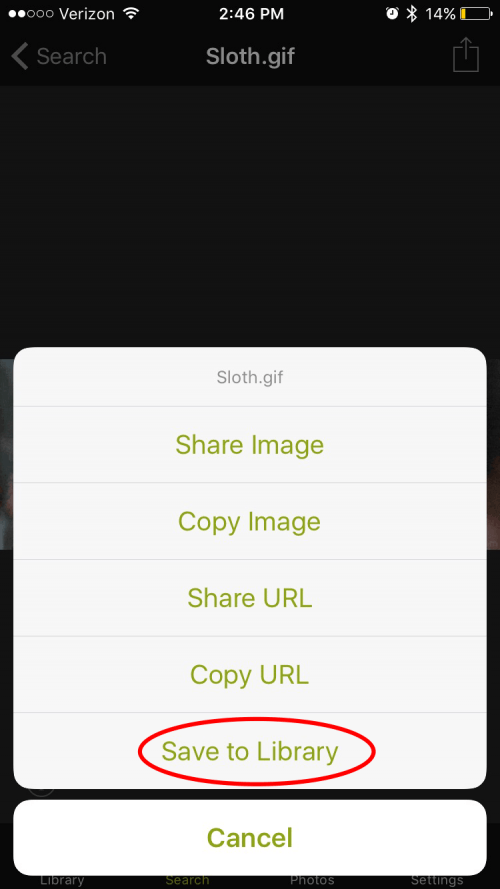
- Ha már tudja, hogy meg akarja osztani a talált GIF -et, akkor érintse meg a megosztás képét is, hogy közvetlenül megossza a barátaival.
Hogyan küldjük el g gif s üzenetek, Mail, Facebook és Twitter segítségével
Ha van egy GIF, amelyet elmentett a Photos alkalmazásba, akkor könnyen megoszthatja azt barátaival az üzenetek alkalmazáson keresztül. Megoszthat egy GIF -et a Facebookon, a Tumblr -en vagy a Twitteren is. Ha az iOS 10 -et vagy korábban fut, akkor a GIF csendes fotóként jelenik meg a Photos alkalmazásban. De miután elküldted a GIF -et, az újraéleszteni fogja. Ha iOS 11 vagy újabbat használ, akkor a GIFF már animált lesz a Photos alkalmazásban. GIF megosztása:
- Keresse meg a GIF -et, amelyet megosztani szeretne a Photos alkalmazásban.
- Érintse meg a megosztás gombot.

- Válassza ki, hogyan szeretné megosztani a GIF -et: üzenet, levél, Facebook, Facebook Messenger, Twitter, Tumblr stb.
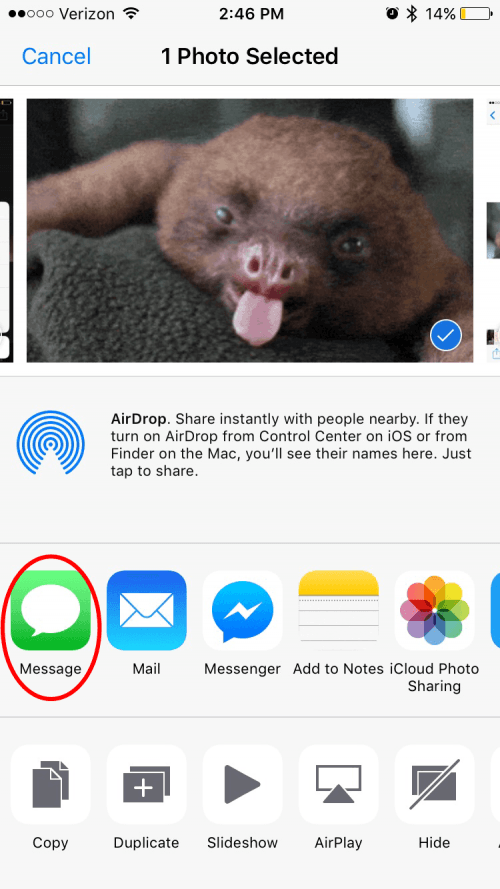
- Például koppintson az üzenetre, és válassza ki, hogy ki küldje el.
- Koppintson a SEND gombra, amely egy UP nyíl az iOS 10 vagy újabb verzióban.
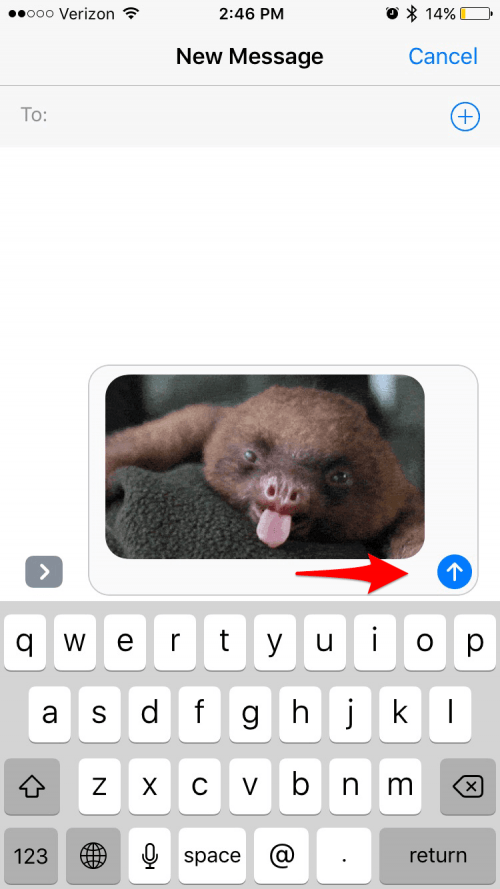
Itt van a GIF lassú gif, amelyet a legtöbb példában használtunk:
magasság = „182px” szélesség = „480px”
Top képhitel: guteksk7 / shutterstock.com


